WhatsApp Status ist aus der täglichen Kommunikation nicht mehr wegzudenken. Täglich werden Millionen von Fotos, Videos und Zitaten über diese Funktion geteilt. Doch viele Nutzer stehen vor einem Problem: WhatsApp bietet keine direkte Funktion, um diese oft wichtigen oder emotionalen Inhalte zu speichern, die nach 24 Stunden automatisch verschwinden. In diesem Artikel zeigen wir dir alle Möglichkeiten, wie du WhatsApp Status Videos auf Android, iPhone und PC dauerhaft sichern kannst.
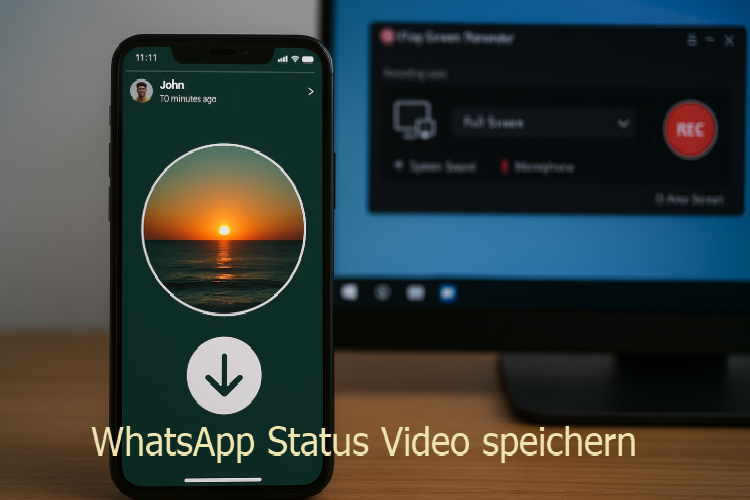
- Warum kann man WhatsApp Status nicht direkt speichern?
- WhatsApp Status Video speichern auf Android
- WhatsApp Status Video speichern auf iPhone
- WhatsApp Status speichern auf PC – Mit iTop Screen Recorder
- Häufig gestellte Fragen
- Fazit
Warum kann man WhatsApp Status nicht direkt speichern?
Die fehlende Speicherfunktion für Status-Inhalte ist eine bewusste Designentscheidung von WhatsApp. Sie soll die Privatsphäre der Nutzer schützen und den flüchtigen Charakter der Inhalte gewährleisten. Der temporäre Aspekt soll die Spontanität fördern – ohne die Sorge, dass Inhalte dauerhaft gespeichert und möglicherweise geteilt werden.
Dies führt jedoch zu Situationen, in denen Nutzer wichtige Videos aus dem WhatsApp Status von anderen speichern möchten. Sei es ein wichtiger Moment, eine Erinnerung oder eine Information, die später noch benötigt wird. Obwohl WhatsApp keine offizielle Speicherfunktion anbietet, gibt es verschiedene Methoden, um WhatsApp-Status-Videos zu sichern, bevor sie für immer verschwinden.
WhatsApp Status Video speichern auf Android
Android-Nutzer haben den Vorteil, dass sie relativ einfach auf den WhatsApp-Dateiordner zugreifen können. Hier sind die effektivsten Methoden:
Über den Dateimanager
Diese Methode nutzt die Tatsache, dass WhatsApp Status-Inhalte temporär im internen Speicher deines Smartphones abgelegt werden:
1. Öffne WhatsApp und schaue dir den Status an, den du speichern möchtest
2. Öffne den Dateimanager deines Smartphones
3. Navigiere zum Pfad "Interner Speicher > WhatsApp > Media > .Statuses"
4. Falls der Ordner nicht sichtbar ist, aktiviere in den Einstellungen deines Dateimanagers die Option "Versteckte Dateien anzeigen"
5. Hier findest du alle kürzlich angesehenen Status-Inhalte
6. Wähle das gewünschte Video aus, halte es gedrückt und wähle "Kopieren"
7. Füge das Video in einem anderen Ordner deiner Wahl ein
Diese Methode funktioniert zuverlässig, benötigt keine zusätzlichen Apps und ist komplett kostenlos. Beachte jedoch, dass sich der Pfad je nach Android-Version leicht unterscheiden kann. Bei neueren Versionen kann er auch "Android > media > com.whatsapp > WhatsApp > Media > .Statuses" lauten.
Mit einer Status-Saver-App
Wenn dir der manuelle Zugriff auf den Dateimanager zu umständlich ist, bieten spezielle Apps eine benutzerfreundlichere Alternative:
1. Installiere eine App wie "Status Saver" aus dem Google Play Store
2. Öffne WhatsApp und sieh dir den Status an, den du speichern möchtest
3. Öffne anschließend die Status Saver App
4. Die App zeigt automatisch alle kürzlich angesehenen Status-Inhalte an
5. Tippe auf das gewünschte Video und wähle "Speichern"
Diese Methode ist besonders praktisch, da sie den Zugriff auf versteckte Ordner überflüssig macht und oft zusätzliche Funktionen wie direktes Teilen in sozialen Netzwerken anbietet.
WhatsApp Status Video speichern auf iPhone
iPhone-Nutzer haben es aufgrund der iOS-Einschränkungen etwas schwerer, da sie keinen direkten Zugriff auf den WhatsApp-Dateispeicher haben. Dennoch gibt es effektive Methoden:
Bildschirmaufnahme nutzen
Die einfachste Methode für iPhone-Besitzer ist die integrierte Bildschirmaufnahme-Funktion:
1. Füge die Bildschirmaufnahme zum Kontrollzentrum hinzu (falls noch nicht geschehen): Einstellungen > Kontrollzentrum > Steuerelemente anpassen
2. Öffne das Kontrollzentrum (je nach iPhone-Modell nach unten oder oben wischen)
3. Tippe auf das Aufnahmesymbol (Kreis in einem Kreis)
4. Nach einem Countdown von drei Sekunden beginnt die Aufnahme
5. Öffne WhatsApp und spiele den gewünschten Status ab
6. Zum Beenden tippe auf die rote Statusleiste und dann auf "Stoppen"
7. Die Aufnahme wird automatisch in deiner Foto-App gespeichert
Diese Methode ist praktisch, da sie keine zusätzlichen Apps erfordert. Allerdings kann die Videoqualität geringer sein als beim Original.
Spezielle iOS-Apps
Im App Store findest du verschiedene Apps, die das Speichern von WhatsApp Status Videos erleichtern sollen. Diese funktionieren jedoch nicht so zuverlässig wie ihre Android-Pendants, da iOS strengere Zugriffseinschränkungen hat. Die meisten dieser Apps verwenden im Hintergrund ebenfalls die Bildschirmaufnahme, bieten aber zusätzliche Funktionen wie automatisches Zuschneiden oder direktes Teilen.
WhatsApp Status speichern auf PC – Mit iTop Screen Recorder
Eine besonders elegante Lösung, die höchste Qualität garantiert, ist die Verwendung eines PCs mit dem iTop Screen Recorder. Diese Methode eignet sich besonders gut für längere Videos oder wenn du die Inhalte später bearbeiten möchtest. Der iTop Screen Recorder ist eine professionelle Bildschirmaufnahme-Software, die speziell für die hochwertige Aufnahme von Bildschirminhalten entwickelt wurde. Im Gegensatz zu Smartphone-Methoden gibt es hier keine Qualitätseinbußen, da die Aufnahme direkt von der Quelle erfolgt.
Funktionelle Merkmale
- Aufnahme in hoher Qualität (bis zu 4K-Auflösung)
- Keine Zeitbegrenzung bei Aufnahmen
- Verschiedene Ausgabeformate (MP4, AVI, MOV und mehr)
- Integrierter Video-Editor für schnelle Nachbearbeitung
- Aufnahme mit oder ohne Systemton
- Keine Wasserzeichen in den fertigen Videos
- Benutzerfreundliche Oberfläche auch für Anfänger
Schritt-für-Schritt-Anleitung
1. Lade den iTop Screen Recorder von der offiziellen Website herunter und installiere ihn
2. Starte das Programm und wähle den Aufnahmebereich (ganzer Bildschirm oder bestimmter Bereich)
3. Öffne WhatsApp Web (web.whatsapp.com) in deinem Browser und melde dich an
4. Navigiere zum Status-Bereich und finde das Video, das du speichern möchtest
5. Klicke im iTop Screen Recorder auf "Aufnahme starten"
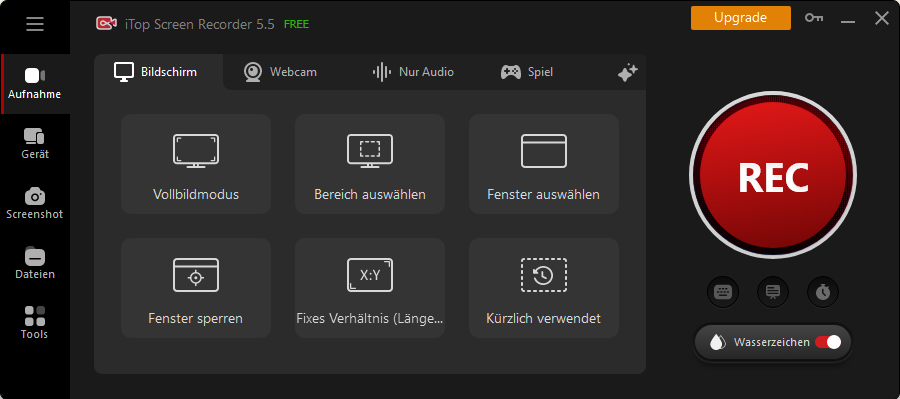
6. Spiele das WhatsApp Status Video ab
7. Klicke nach dem Abspielen auf "Stopp"
8. Das Video wird automatisch gespeichert und kann direkt im integrierten Editor bearbeitet werden
9. Exportiere das Video in deinem bevorzugten Format
Mit dieser Methode kannst du nicht nur Videos von WhatsApp Status speichern, sondern sie auch gleich bearbeiten, zuschneiden oder mit Effekten versehen – perfekt, wenn du die Videos für eigene Projekte weiterverwenden möchtest.
Häufig gestellte Fragen
1. Bemerkt der Ersteller, wenn ich sein WhatsApp Status Video speichere?
Nein, WhatsApp benachrichtigt den Ersteller nicht, wenn jemand einen Screenshot oder eine Bildschirmaufnahme seines Status macht. Der Ersteller sieht lediglich, wer seinen Status angesehen hat, nicht aber, ob dieser gespeichert wurde.
2. Ist es legal, WhatsApp-Status-Videos von anderen zu speichern?
Aus technischer Sicht ist es erlaubt, WhatsApp Status Videos zu speichern. Allerdings solltest du das Urheberrecht und die Persönlichkeitsrechte respektieren. Verwende gespeicherte Inhalte nur für den persönlichen Gebrauch und teile sie nicht ohne Erlaubnis weiter.
3. Warum verschwindet der Status nach 24 Stunden?
Die 24-Stunden-Begrenzung ist ein bewusstes Designmerkmal, das von anderen Plattformen wie Snapchat und Instagram Stories inspiriert wurde. Es soll die Aktualität der geteilten Inhalte sicherstellen und Nutzer ermutigen, regelmäßig neue Inhalte zu teilen.
4. Kann ich meinen eigenen WhatsApp Status speichern, bevor ich ihn poste?
Ja, wenn du einen Status erstellen möchtest, kannst du das Foto oder Video zuerst in deiner Galerie speichern und es dann als Status posten. So behältst du automatisch eine Kopie.
Fazit
Das Speichern von WhatsApp Status Videos ist mit den richtigen Methoden kein Problem mehr. Je nach deinem Gerät stehen dir verschiedene Optionen zur Verfügung: Vom direkten Zugriff auf den versteckten Ordner bei Android über die Bildschirmaufnahme beim iPhone bis hin zur professionellen Aufnahme mit dem iTop Screen Recorder am PC.
Für die beste Qualität und maximale Flexibilität empfehlen wir den iTop Screen Recorder, der nicht nur das einfache Speichern von WhatsApp Status Videos ermöglicht, sondern auch umfangreiche Bearbeitungsfunktionen bietet. Wenn du die Videos anschließend noch professionell bearbeiten möchtest, ist der iTop Video Editor das perfekte Ergänzungstool.
Mit den in diesem Artikel vorgestellten Methoden kannst du sicherstellen, dass kein wichtiges WhatsApp Status Video mehr verloren geht – egal ob es sich um wertvolle Erinnerungen, wichtige Informationen oder unterhaltsame Momente handelt, die du bewahren möchtest.








Hinterlasse einen Kommentar Deine E-Mail Adresse wird nicht veröffentlicht.